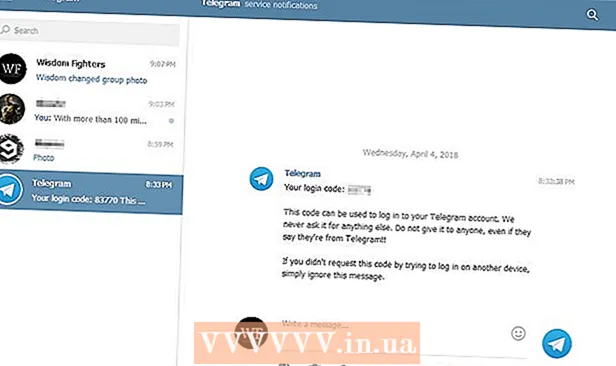Muallif:
Christy White
Yaratilish Sanasi:
10 Mayl 2021
Yangilanish Sanasi:
1 Iyul 2024

Tarkib
- Qadam bosish
- 5-dan 1-usul: Butun ekranning skrinshotini oling
- 5-dan 2-usul: Tanlovning skrinshotini oling
- 5-dan 3-usul: Oynaning skrinshotini oling
- 5-dan 4-usul: Skrinshotni buferga saqlang
- 5-dan 5-usul: Oldindan ko'rishda skrinshot oling
- Maslahatlar
Bu aqlli vizual hazil qiladimi yoki qo'llab-quvvatlash bo'limi uchun texnik muammoni aniqlaydimi; skrinshot olish - bu kompyuterda o'rganish uchun qulay fokus. Yaxshiyamki, OS X-da skrinshot olish juda oson. MacBook yoki boshqa Mac kompyuteringiz bilan har xil turdagi skrinshotlarni olish buyruqlari.
Qadam bosish
5-dan 1-usul: Butun ekranning skrinshotini oling
 Kalitlarni ushlab turing Buyruq va Shift va tugmasini bosing 3. Endi siz kameraning ovozini qisqa vaqt ichida eshitishingiz kerak. Bu eng oddiy skrinshotlardan biri: siz o'sha paytda butun ekran tasvirini olasiz.
Kalitlarni ushlab turing Buyruq va Shift va tugmasini bosing 3. Endi siz kameraning ovozini qisqa vaqt ichida eshitishingiz kerak. Bu eng oddiy skrinshotlardan biri: siz o'sha paytda butun ekran tasvirini olasiz.  Skrinshotni (png fayli) ish stolida "Skrinshot [sana / vaqt] nomi bilan toping.’
Skrinshotni (png fayli) ish stolida "Skrinshot [sana / vaqt] nomi bilan toping.’
5-dan 2-usul: Tanlovning skrinshotini oling
 Tuting Buyruq va Shifttugmachalarini bosing va bosing 4. Endi kursor chap pastki qismida piksel koordinatalari bo'lgan kichik ko'rsatkichga o'zgaradi.
Tuting Buyruq va Shifttugmachalarini bosing va bosing 4. Endi kursor chap pastki qismida piksel koordinatalari bo'lgan kichik ko'rsatkichga o'zgaradi.  Endi sichqonchani yoki trekpadni bosib ushlab turing va skrinshot uchun foydalanish uchun to'rtburchaklar maydonni tanlash uchun kursorni torting. Ushbu bosqichda suratga tushmasdan boshidan boshlash uchun ESC tugmasini bosing.
Endi sichqonchani yoki trekpadni bosib ushlab turing va skrinshot uchun foydalanish uchun to'rtburchaklar maydonni tanlash uchun kursorni torting. Ushbu bosqichda suratga tushmasdan boshidan boshlash uchun ESC tugmasini bosing.  Rasmni olish uchun sichqoncha tugmachasini qo'yib yuboring. Endi fayl ish stoliga saqlanadi.
Rasmni olish uchun sichqoncha tugmachasini qo'yib yuboring. Endi fayl ish stoliga saqlanadi.
5-dan 3-usul: Oynaning skrinshotini oling
 Saqlamoq Buyruq va Shift va tugmasini bosing 4va keyin bo'sh joy satrini tanlang. Bu sizning kursoringizni kichik kamera belgisiga aylantiradi va ustiga qo'yilgan oynalar endi ko'k rangda yonadi.
Saqlamoq Buyruq va Shift va tugmasini bosing 4va keyin bo'sh joy satrini tanlang. Bu sizning kursoringizni kichik kamera belgisiga aylantiradi va ustiga qo'yilgan oynalar endi ko'k rangda yonadi.  Skrinshot olishni istagan oynani tanlang. To'g'ri oynani topish uchun siz ochiq dasturlarni bosishingiz mumkin Buyruq+Yorliq yoki bilan F3 barcha ochilgan oynalarni birin ketin ko'rsatish. Skrinshot olmasdan bekor qilish uchun ESC tugmasini bosing.
Skrinshot olishni istagan oynani tanlang. To'g'ri oynani topish uchun siz ochiq dasturlarni bosishingiz mumkin Buyruq+Yorliq yoki bilan F3 barcha ochilgan oynalarni birin ketin ko'rsatish. Skrinshot olmasdan bekor qilish uchun ESC tugmasini bosing.  Tanlangan oynani bosing. Faylni ish stolingizda toping.
Tanlangan oynani bosing. Faylni ish stolingizda toping.
5-dan 4-usul: Skrinshotni buferga saqlang
 Kalitni ushlab turing Boshqaruv va yuqoridagi buyruqlardan birini bajaring. Bu skrinshotni ish stoli o'rniga buferga saqlaydi.
Kalitni ushlab turing Boshqaruv va yuqoridagi buyruqlardan birini bajaring. Bu skrinshotni ish stoli o'rniga buferga saqlaydi.  Skrinshotni hujjatga joylashtiring, elektron pochta orqali yuboring yoki rasmni tahrirlash dasturida foydalaning. Siz buni amalga oshirasiz Buyruq ushlab turing va ushlab turing V. yoki "Tahrirlash" menyusidagi "Yapıştır" tugmasini bosish orqali.
Skrinshotni hujjatga joylashtiring, elektron pochta orqali yuboring yoki rasmni tahrirlash dasturida foydalaning. Siz buni amalga oshirasiz Buyruq ushlab turing va ushlab turing V. yoki "Tahrirlash" menyusidagi "Yapıştır" tugmasini bosish orqali.
5-dan 5-usul: Oldindan ko'rishda skrinshot oling
 Oldindan ko'rishni boshlang. Buni Finder dasturining papkasida topish mumkin.
Oldindan ko'rishni boshlang. Buni Finder dasturining papkasida topish mumkin.  Faylni oching va sichqonchani harakatlantiring.
Faylni oching va sichqonchani harakatlantiring. "Tanlovdan", "Derazadan" yoki "Butun ekrandan" -ni tanlang.’
"Tanlovdan", "Derazadan" yoki "Butun ekrandan" -ni tanlang.’ - "Tanlovdan" kursorni ko'rsatgichga aylantiradi. Endi nima otishni xohlayotganingizni ko'rsatadigan to'rtburchak bo'lguncha bosing va torting.

- Derazadan kursorni kamera belgisiga aylantiradi. Qo'shmoqchi bo'lgan oynani tanlang va ustiga bosing.

- Butun ekran orqaga hisoblashni boshlaydi. Skrinshot uchun ekranni xohlagancha tartibga keltiring va taymer orqaga sanab chiqishni kuting.

- "Tanlovdan" kursorni ko'rsatgichga aylantiradi. Endi nima otishni xohlayotganingizni ko'rsatadigan to'rtburchak bo'lguncha bosing va torting.
 Yangi rasmingizni saqlang. Skrinshot darhol rasm uchun Ko'rib chiqish oynasi sifatida ochiladi. Fayl menyusini oching va "Saqlash" -ni tanlang. Rasmga nom bering, saqlanadigan joy va fayl turini tanlang va "Saqlash" tugmasini bosing.
Yangi rasmingizni saqlang. Skrinshot darhol rasm uchun Ko'rib chiqish oynasi sifatida ochiladi. Fayl menyusini oching va "Saqlash" -ni tanlang. Rasmga nom bering, saqlanadigan joy va fayl turini tanlang va "Saqlash" tugmasini bosing.
Maslahatlar
- Agar siz brauzer oynasining skrinshotini olsangiz, boshqalarga ko'rishni xohlamagan ochiq yorliqlaringiz yo'qligiga ishonch hosil qiling.